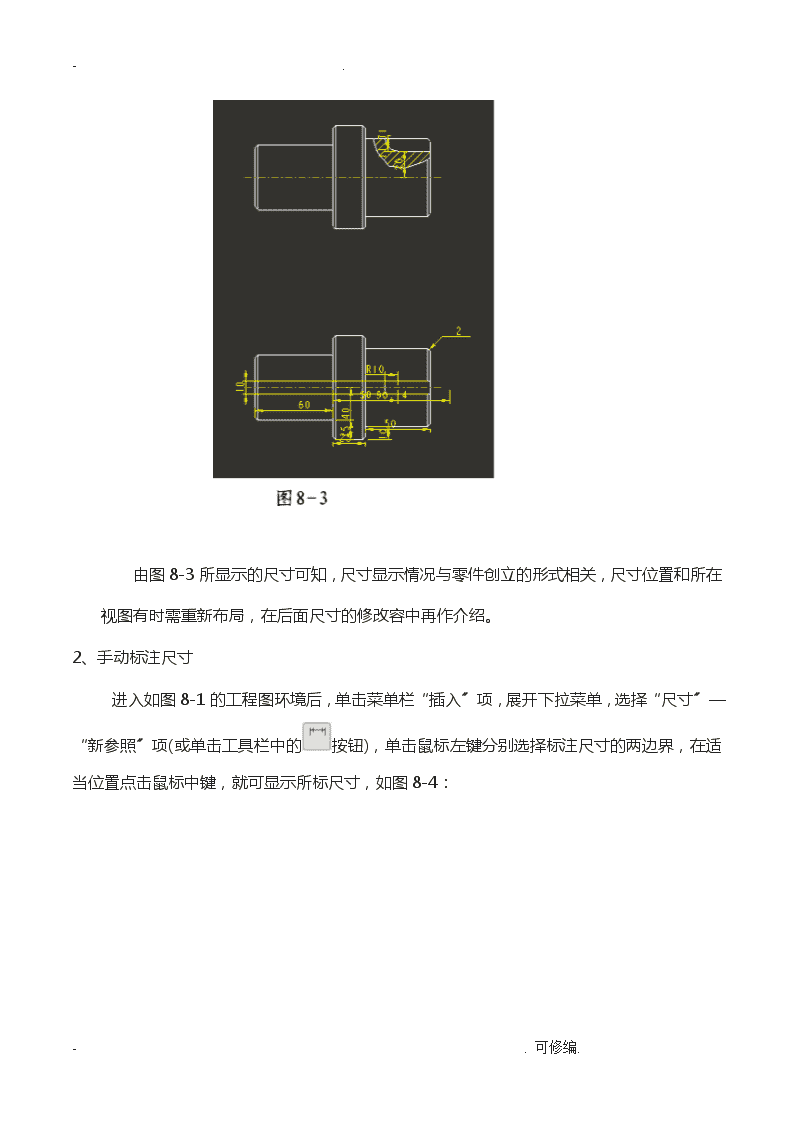- 539.00 KB
- 10页
- 1、本文档共5页,可阅读全部内容。
- 2、本文档内容版权归属内容提供方,所产生的收益全部归内容提供方所有。如果您对本文有版权争议,可选择认领,认领后既往收益都归您。
- 3、本文档由用户上传,本站不保证质量和数量令人满意,可能有诸多瑕疵,付费之前,请仔细先通过免费阅读内容等途径辨别内容交易风险。如存在严重挂羊头卖狗肉之情形,可联系本站下载客服投诉处理。
- 文档侵权举报电话:19940600175。
'-.工程八工程图尺寸标注与编辑教学目的1、学会标注工程图尺寸2、学会标注形位公差、外表粗糙度,编辑尺寸公差重点、难点标注尺寸和编辑公差授课过程一、尺寸标注形式的设定在没进展参数设定情况下,标注的尺寸默认以极限值形式〔〕显示,这不符合图样的尺寸的标注形式,因而在标注尺寸前先设定好公差模式。与前面参数设置一样,操作如下:首先在“config.pro〞参数文件中找到“tol-mode〞项,把默认的值“limit〞改为“nominal〞〔设置需在建立模型前进展〕,同时在进入工程图模式后,把绘图选项里“tol_display〞的值设定为“yes〞。二、尺寸的标注工程图的尺寸的标注方法有两种:一是自动标注尺寸,二是手动标注尺寸下面先介绍自动标注尺寸:1、自动标注尺寸翻开已创立的工程图进入工程图环境后,如图8-1所示-.可修编.
-.点击工具栏中的“显示及拭除〞按钮,出现如图8-2对话框在图8-1中,分别点选俯视图和主视图〔注意先后顺序〕,所得标注尺寸如图8-3:-.可修编.
-.由图8-3所显示的尺寸可知,尺寸显示情况与零件创立的形式相关,尺寸位置和所在视图有时需重新布局,在后面尺寸的修改容中再作介绍。2、手动标注尺寸进入如图8-1的工程图环境后,单击菜单栏“插入〞项,展开下拉菜单,选择“尺寸〞—“新参照〞项(或单击工具栏中的按钮),单击鼠标左键分别选择标注尺寸的两边界,在适当位置点击鼠标中键,就可显示所标尺寸,如图8-4:-.可修编.
-.二、尺寸编辑无论自动标注的尺寸,还是手动标注的尺寸,都需要进一步修改完善,例如图8-3中尺寸位置和所在的视图,图8-4中尺寸的直径符号和公差的添加等,具体操作如下:1、移动尺寸:〔1〕同一视图中移动:单击鼠标左键选中尺寸对象,该尺寸变为红色,然后按住鼠标左键把尺寸移到适当位置后松开鼠标即可。〔2〕不同视图中移动:单击鼠标左键选中尺寸对象,该尺寸变为红色〔按住Ctrl键可同时选择多个尺寸〕,然后点击右键,在右键菜单中选择“将工程移动到视图〞,下一步选择目标视图即可。2、拭除/删除尺寸选中要删除的尺寸,单击右键出现右键菜单,左键单击“拭除〞〔假设是手动标注的尺寸也可选择“删除〞〕项,再次单击左键确认;如果要全部删除尺寸,在图8-2中选择“拭除〞面板,在“类型〞栏中确定要删除的工程,在“拭除方式〞选择“拭除全部〞,确认“是〞完成。3、尺寸修改:-.可修编.
-.〔1〕尺寸更改和添加前缀:双击尺寸〔或单击右键,在右键菜单项选择择“属性〞项〕,出现“尺寸属性〞对话框,如图8-5,在对话框中选择“尺寸文本〞面板,点选“前缀〞栏,单击右下角“文本符号〞按钮,选择所需符号,如图8-6给尺寸50添加了直径符号。尺寸值的更改,在“属性〞面板中“值和公差栏〞的“公称值〞框中输入数值,自动标注的尺寸值可以更改,更改后刷新模型形状也会发生变化。〔2〕添加尺寸公差:双击尺寸出现“尺寸属性〞对话框如图8-6,选择“属性〞面板中的“值和公差〞栏,在“公差模式〞下拉选项框中选中所需模式,常用的是“-.可修编.
-.加-减〞模式,然后在“上公差〞和“下公差〞框中分别输入数值,如图8-6。图8-7是编辑后一幅工程图:三、外表粗糙度和形位公差的标注工程图除了标注尺寸外,还要有外表粗糙度、形位公差的标注才完整。1、外表粗糙度的标注翻开工程图,进入工程图环境。进入如图8-1的工程图环境后,单击菜单栏“插入〞项,展开下拉菜单,选择“外表光洁度〞后,出现图8-8左侧“-.可修编.
-.得到符号〞对话框,因为Pro/E系统已有“外表光洁度〞符号,单击“检索〞项进入图8-8右侧翻开文件框,在〔加工外表〕文件中选择〔标准〕符号。接下来在图8-9中选择“图元〞项作为“外表光洁度〞的“依附〞对象,进入工程图中选择要标注外表粗糙度的“图元〞,在“信息提示栏〞中输入粗糙度值,单击“信息提示栏〞右侧按钮,按“确定〞后,在图8-9中选择“完成/返回〞完成如图8-10。2、形位公差标注〔1〕创立基准单击“插入〞菜单,在展开下拉菜单中选择“模型基准〞,有“平面〞和“轴〞两项,如图8-11,下面以创立“轴〞基准为例:-.可修编.
-.选择“轴〞项后,系统弹出如图8-12对话框:输入名称,单击“定义〞按钮,根据需要选用创立基准的方式,然后选择基准放置的位置,结果如图8-13-.可修编.
-.(2)公差标注单击“插入〞菜单,在展开下拉菜单中选择“几何公差〞,〔如图8-11〕,出现图8-14对话框:下面先以形状公差“圆跳动〞为例进展操作说明:点选“圆跳动〞符号,选择检测图元〔图8-15在轴侧图中选右侧圆柱面〕,确定公差放置的形式为“法向放置〞,-.可修编.
-.选定放置的位置后,双击左键确认完成。如要改变公差值,双击标注中的公差值,在图8-14中重新输入值即可。假设要标注是位置公差,除按形状公差标注操作外,还要添加基准符号,操作如图8-15,选择已建立的基准。完成后获得如图8-17:-.可修编.'
您可能关注的文档
- 建设工程施工图审查合同-10页
- 10kV线路工程施工图预算工作配电线路
- 【精品】[PPT]给排水工程施工图预算(图文并茂)教学课件精品课件
- 如何看懂工程施工图纸
- 建筑工程施工图识读试卷
- 某某港深水航道扩建工程施工图阶段勘察报告
- 建筑工程施工图纸入门知识
- 建筑工程施工图识读试卷
- 安装工程施工图纸会审要点
- 译文-VW_01054_工程施工图纸英文版
- 建筑工程施工图审查批准书
- solidworks工程施工图教程
- 建筑电气工程施工图基本知识及识图
- 2021年民用建筑工程施工图设计技术要求
- 安装工程施工图纸会审要点
- PROE工程施工图尺寸标注及编辑
- 装修工程施工图出图要求
- 建设工程施工图消防设计技术审查要点